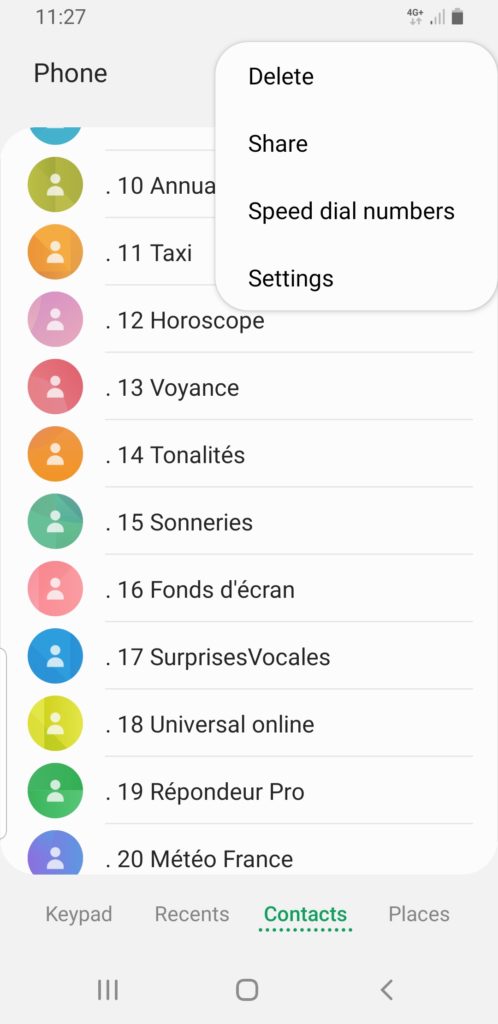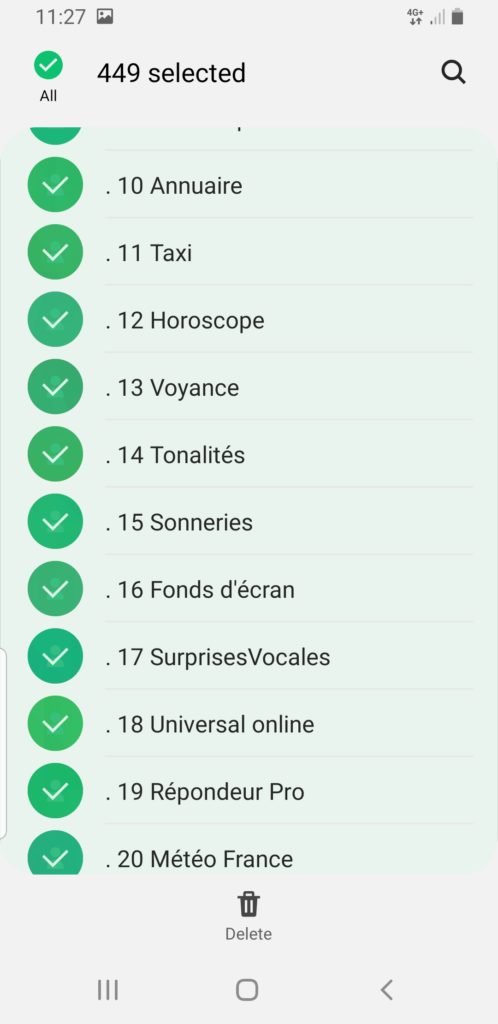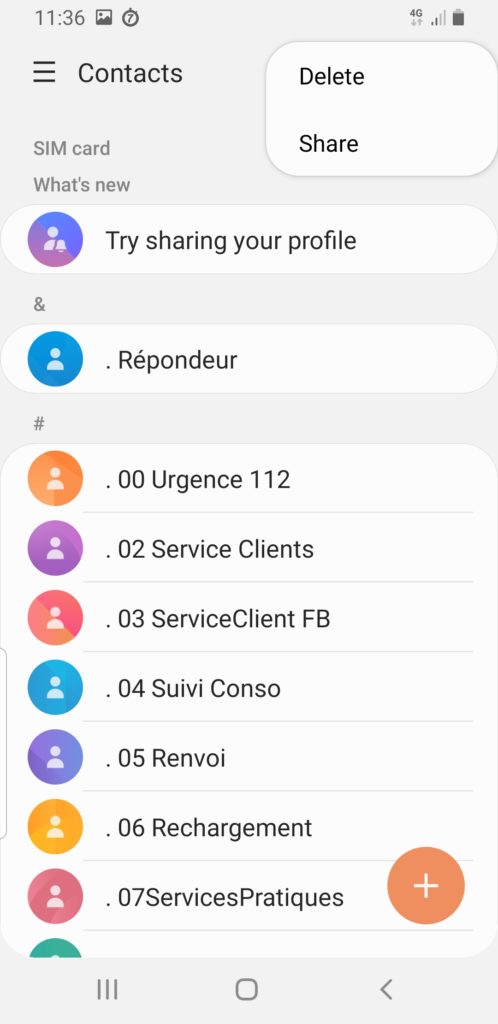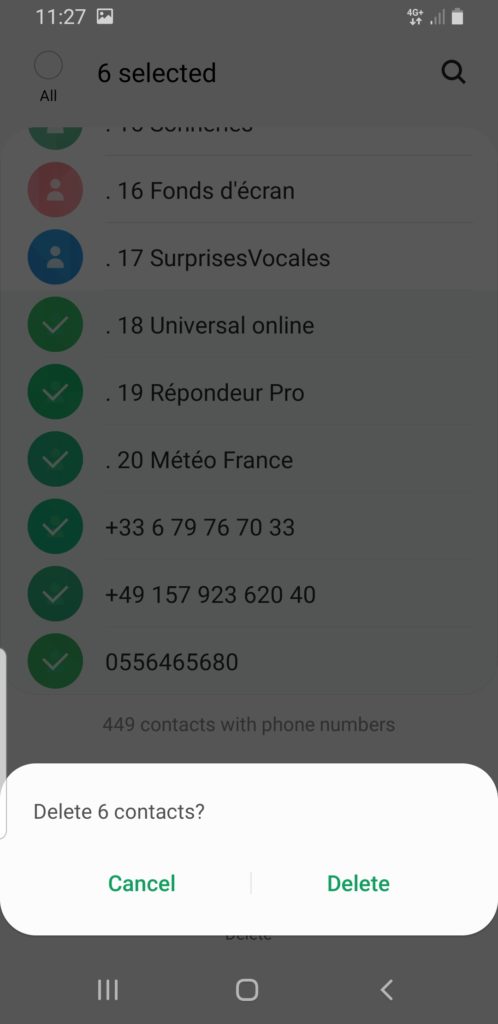On voudrait des fois réinitialiser la liste de contacts et donc supprimer l’ensemble des contacts de votre Samsung Galaxy M22. Ou dans un second cas vous avez acheté un téléphone mobile et vous ne désirez pas conserver les contacts de l’ancien propriétaire. Sur Android, cela est particulièrement facile de supprimer l’ensemble des contacts simultanément. Dans cet article nous allons vous expliquer comment supprimer l’ensemble des contacts simultanément ou juste une sélection de contacts. Pour finir vous découvrirez comment désactiver les contacts de la carte SIM de votre Samsung Galaxy M22.
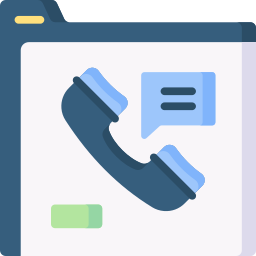
Par quel moyen supprimer l’ensemble des contacts de votre Samsung Galaxy M22?
Vous souhaiteriez réinitialiser votre liste de contacts à l’intérieur de votre Samsung Galaxy M22. Cela sera plus rapide de parfois de tout supprimer que d’être obligé de cocher contact par contact. Pour supprimer tous vos contacts sur Android, vous n’avez qu’à respecter les démarches expliquées ci-dessous:
- Allez dans l’appli téléphone puis cliquez sur contacts de votre Samsung Galaxy M22 ou alors cliquez sur l’appli contacts immédiatement
- Après cela cliquez sur le menu ou alors les 3 points
- Cliquez ensuite sur supprimer
- Vous aurez le choix à ce moment-là de cliquer sur sur Tout supprimer, cochez cette case
- Après il vous faut valider cette suppression: petite précision cette manipulation est irréversible, sauf si jamais vous avez effectué une sauvegarde de vos contacts depuis votre Samsung Galaxy M22 récemment.
- C’est terminé votre liste de contacts est vierge
Par quel moyen effacer plusieurs contacts de votre Samsung Galaxy M22?
Au cas où vous souhaiteriez seulement effacer certains types de personnes de votre liste de contacts, dont vous n’avez plus l’utilité, vous allez pouvoir sélectionner ceux à supprimer. Dans cette optique; il faut simplement respecter le tutoriel suivant:
- Allez dans l’appli téléphone mobile puis cliquez sur contacts de votre Samsung Galaxy M22 ou alors cliquez sur l’appli contacts immédiatement
- Après cela cliquez sur le menu ou les trois points
- Cliquez ensuite sur supprimer
- Vous aurez le choix à ce moment-là cliquez sur tous les contacts que vous désirez désactiver
- Cliquez ensuite sur Supprimer
Par quel moyen supprimer les contacts de la carte SIM de votre Samsung Galaxy M22?
Par moment, vous allez avoir des contacts à l’intérieur de votre SIM qui sont anciens et que vous ne souhaitez plus. Pour supprimer juste les contacts de la carte SIM de votre Samsung Galaxy M22, c’est très facile. Néanmoins, si vous voulez conserver vos contacts de la carte SIM avant suppression, vous pouvez transférer les contacts de la carte SIM sur votre Samsung Galaxy M22.
- Allez dans l’appli Contacts de votre Samsung Galaxy M22
- Cliquez sur le menu en haut à gauche, en règle générale représentés par trois barres parallèles
- Après cliquez sur Carte SIM
- Nous détaillerons à l’intérieur de votre liste de contacts juste ceux présents dans la carte SIM
- Après cliquez sur le menu en haut à droite ou alors les trois petits points
- Après vous allez avoir le choix entre tout supprimer en cochant la case en haut Tout supprimer ou alors sélectionner ceux que vous désirez enlever de votre carnet d’adresses.
Si vous voulez d’autres tutos sur votre Samsung Galaxy M22, nous vous invitons à jeter un oeil sur les tutoriels de la catégorie : Samsung Galaxy M22.